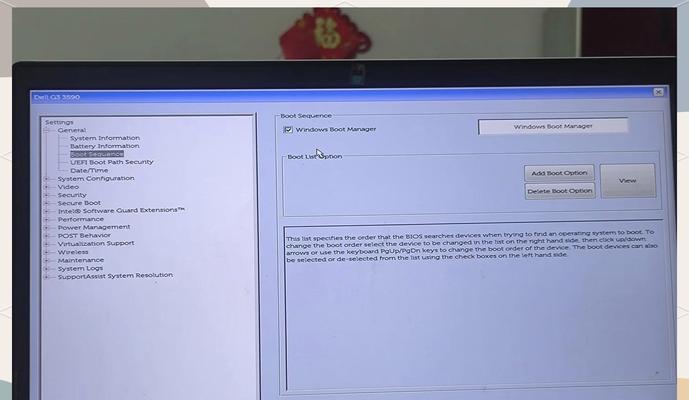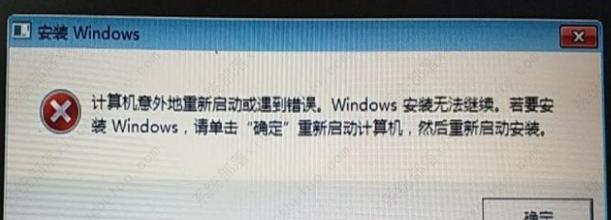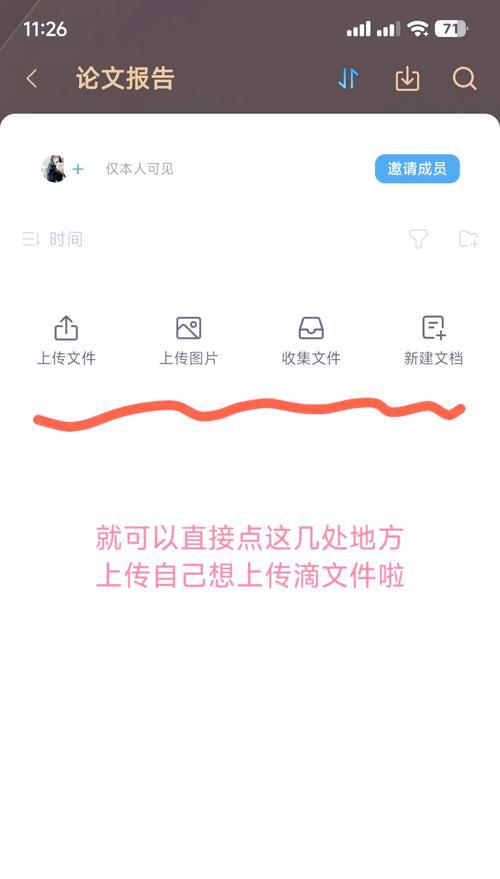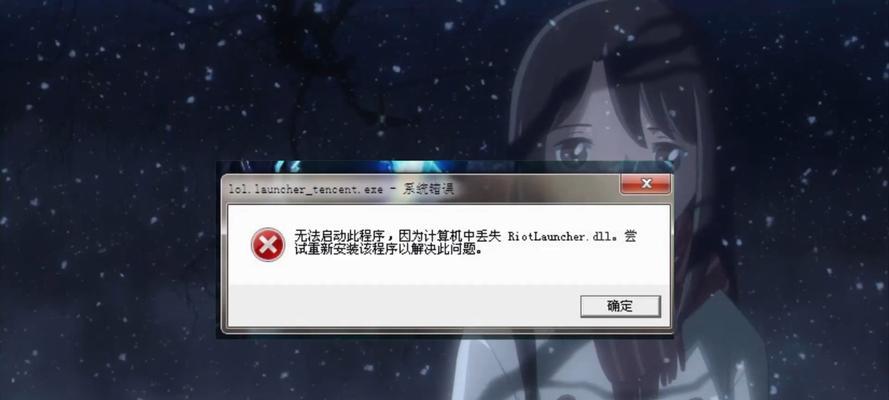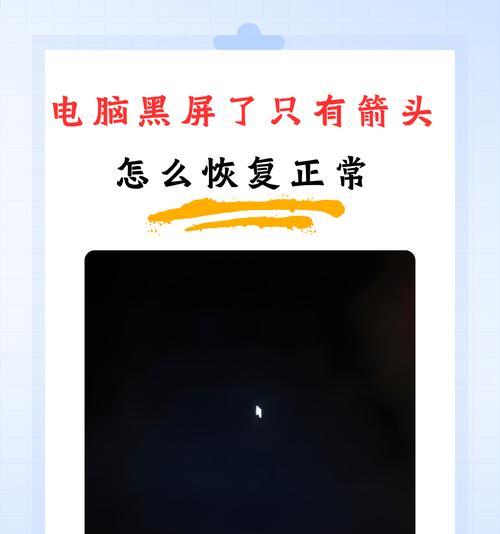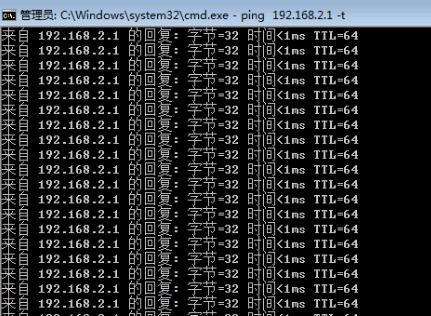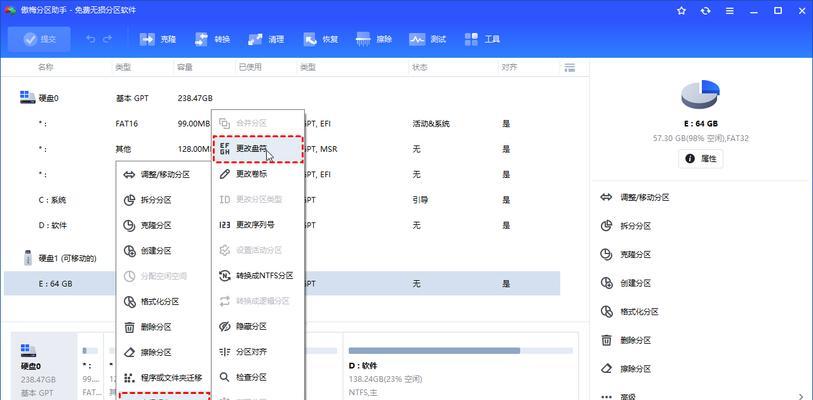在日常使用电脑的过程中,我们经常会遇到USB连接出现错误的情况。这些错误可能会导致无法正常连接外部设备,给我们带来不便和困扰。本文将提供一些实用的方法,帮助您解决电脑USB错误,确保顺畅的使用体验。
一:检查USB线缆
-通过视觉检查USB线缆是否有明显损坏或破裂
-插拔USB线缆来测试连接是否稳定,避免松动或接触不良
二:更换USB端口
-尝试将USB设备插入其他可用的USB端口
-如果其他端口正常工作,说明原端口可能损坏,需要进行修复或更换
三:清理USB接口
-使用棉签轻轻清理USB接口内的灰尘或异物
-清洁接口可以有效提高接触性能,减少错误连接的可能性
四:更新USB驱动程序
-在设备管理器中找到相关的USB控制器
-右键点击并选择“更新驱动程序”来获取最新的驱动程序,修复可能存在的错误
五:禁用USB选择挂起功能
-打开电源选项设置,找到“更改计划设置”
-展开“USB设置”并将“选择挂起”功能设为“禁用”,以避免USB连接断开
六:检查外部设备驱动程序
-确保连接的外部设备的驱动程序是最新版本
-前往设备制造商的官方网站下载并安装最新的驱动程序
七:重启电脑和外部设备
-有时候,简单地重启电脑和外部设备可以解决USB连接错误
-关闭所有相关程序和文件,重新启动设备以重新建立连接
八:运行硬件和设备故障排除工具
-操作系统提供了一些内置的故障排除工具,可用于诊断和解决硬件问题
-运行这些工具可以帮助您找出导致USB错误的具体原因,并提供相应解决方案
九:检查系统更新
-确保您的操作系统和相关驱动程序都是最新版本
-更新操作系统和驱动程序可以修复一些已知的USB连接问题
十:扫描和清除病毒
-使用可信赖的安全软件扫描您的电脑,确保没有病毒感染
-病毒可能会导致USB连接错误,及时清除可以避免这一问题
十一:重装USB控制器驱动程序
-在设备管理器中找到相关的USB控制器
-右键点击并选择“卸载设备”,然后重新启动电脑来重新安装驱动程序
十二:查找专业帮助
-如果以上方法都无法解决USB错误,可以咨询专业技术支持人员
-他们可以提供更深入的故障排除和解决方案,确保问题得到彻底解决
十三:备份重要数据
-在解决USB错误之前,建议您备份重要数据
-避免数据丢失或损坏,在修复过程中可以恢复数据
十四:定期维护和保养电脑
-定期清理电脑内部和外部的灰尘
-维护良好的电脑状态有助于减少USB连接错误的发生
十五:
-通过检查USB线缆、更换USB端口、清理USB接口等方法,您可以解决电脑USB错误
-更新驱动程序、禁用USB选择挂起功能,以及运行故障排除工具等也是解决问题的有效途径
-如果问题依然存在,可以寻求专业帮助,确保USB连接问题得到完全解决
-维护电脑的定期维护和保养,可以预防USB错误的发生,提高使用体验。